スマホではパスワード変更出来ない。「Spotifyに新しいログインがありました」メールが来たら、パスワードの変更はパソコンから。

メールアドレスまで変えられてしまった場合
Spotifyの英語サポートチームへチャットで問い合わせると、早く対応できるようです。
↓英語でのやり取りの方法が載っています。
【Spotify】メールアドレスが勝手に変更されログインできないユーザーが急増中(2023年8月3日) | SBAPP
スマホからパスワード変更する方法
スマホのアプリではなく、ブラウザ(Safari・Google)で開くことがポイントです。
2日続けて、Spotifyから、『Spotifyに新しいログインがありました』メールが来ました。
スマホでは、パスワードの変更が出来ず、よくよく調べたら、パソコンから出ないと出来ないことが発覚Σ( ̄ロ ̄lll)ガーン
40代50代女性のための、パソコンやスマホ操作の、サポートをしています。
オシエテミリーです。
「Spotifyに新しいログインがありました」メール
1日目は、パスワードを変えなきゃ!
と、スマホをいじったものの、よく分からず放置。
2日目に来たときは、さすがに怖くなり、ネットで調べたところ、
Spotifyのパスワード変更は、パソコンからしかできない。
ことが分かり、慌てて、パソコンから、パスワードを変更しました。
スマホのSafariから、デスクトップ版にしてやってみましたが、出来ませんでした。。。_| ̄|○
メールのURLはクリックしないこと!!

ホントに、Spotifyから来てるメールかもしれませんが、
メール内のURLは、絶対にクリックしないこと!!
↑↑↑ テストに出ます! ↑↑↑
万一、フィッシングメールなど、詐欺メールだった場合、自分の情報が盗まれることがあります。
・メールアドレスがちゃんとしてるから。
・変な日本語じゃないし。
いやいや、どんどん巧妙化していますから、私なら、疑います。
公式のサイトを調べてから確認
『Spotify』で検索し、公式サイトを確認してから、ログインします。
あえて、ここにSpotifyのサイトは載せません。
パソコンから、パスワードを変更する方法。
パソコンのブラウザ(Google chromeや、Microsoft Edgeなど。)から、Spotifyの公式サイトにログインします。

1.画面右上の自分の名前をクリック
2.アカウントをクリック

3.パスワードの変更をクリック
4.新しいパスワードに変更する
以上で、パスワードが変わりました。
もう一仕事!!
どこからでもサインアウト

もしかしたら、知らない誰かが、自分のアカウントで開いているかもしれないので、すべての端末からサインアウトします。
<やり方>

1.画面右上の自分の名前をクリック
2.アカウントをクリック
3.アカウント情報をクリック

4.画面をぐ~っと、下におろす。
↓この画面が出てきます。

5.どこからでもサインアウトをクリック
これで、すべての端末からログアウトされますので、知らない誰かがログインしていた場合も、ログアウトされます。
スマホでは、再度、新しいパスワードでログインすればOK(≧▽≦)
まとめ
「Spotifyに新しいログインがありました」メールが来たら、
・メール内のURLはクリックしない
・公式サイトからログインする
・パスワードを変える
・どこからでもサインアウトする
やってみてください。
Spotifyに限らず、よく分からないメールが来たら、URLはクリックしないで、まずは、
Twitterで検索してみましょう。
同じようなメールを受け取った人たちが、騒いでいるかもしれません。
オシエテミリー 馬場 美里
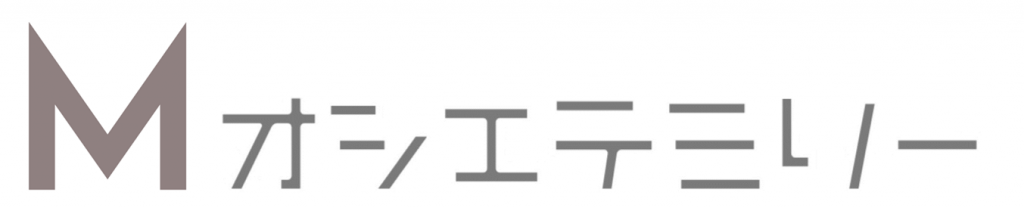


コメントを投稿するにはログインしてください。